Stimulsoft Reports 是一款报告编写器,主要用于在桌面和Web上从头开始创建任何复杂的报告。可以在大多数平台上轻松实现部署,如ASP.NET, WinForms, .NET Core, JavaScript, WPF, Angular, Blazor, PHP, Java等,在你的应用程序中嵌入报告设计器或在线创建报告,支持从云端快速分享你的报告。
Stimulsoft Reports官方正版下载(qun:740060302)![]() https://www.evget.com/product/2398/download
https://www.evget.com/product/2398/download
在本文中,我们将讨论我们产品的 Stimulsoft 2023.2版本中提供的一项令人兴奋的新功能:复制数据字典元素的能力。此功能不仅仅是简单的剪贴板复制和粘贴;它使用户能够轻松地将数据字典元素从一个报表设计器转移到另一个报表设计器。此功能显着简化了跨多个报表设计器创建不同报表和仪表板的开发过程。
为什么有必要?
事实证明,这一新功能在各种场景中都具有无价的价值。例如,当需要将多个变量从一个报告传输到另一个报告时。在早期版本中,实现这一点需要采用繁琐的方法:要么保存整个数据字典,然后删除不必要的元素,要么在IDE中手动编辑模板文件,找到所需的对象,复制它们,然后将它们粘贴到新的报告文件中。然而,这些方法经常会在复制过程中以及由于与现有和新添加的变量名称的潜在冲突而导致错误。
在2023.2发布之前,这个问题还没有令人满意的解决方案。然而,现在一切都变了。
哪些工具可以利用这个功能?
目前,可以在 Windows 操作系统的 Stimulsoft BI Designer 应用程序以及与各种框架兼容的 WinForms 组件中访问数据字典元素复制功能。值得注意的是,目前此功能尚未在其他 Stimulsoft 应用程序和组件中实现。
可以复制什么?
在报表设计期间,您可以将单个数据字典元素或一组元素从一个设计器窗口复制到另一个设计器窗口。这包括复制连接及其关联的数据源、独立复制数据源、复制所有变量、单个变量或一类变量、复制特定资源,甚至一次复制所有资源。
复制的过程
要启动复制过程,您需要打开两个报表设计器:
- 在第一个中,打开包含您要复制的元素的报告;
- 在第二个中,打开要粘贴复制元素的报表。
可以使用复制和粘贴命令复制数据字典元素。要复制数据字典元素,请选择它并从上下文菜单中选择“复制”命令。您应该知道,所选上下文,无论是单个元素还是元素类别,都将被复制。
接下来,导航到包含目标报表的另一个报表设计器窗口,并从字典的上下文菜单中执行“粘贴”命令。或者,您还可以使用键盘快捷键Ctrl+C进行复制,使用Ctrl+V进行粘贴,因为剪贴板操作支持这些快捷键。
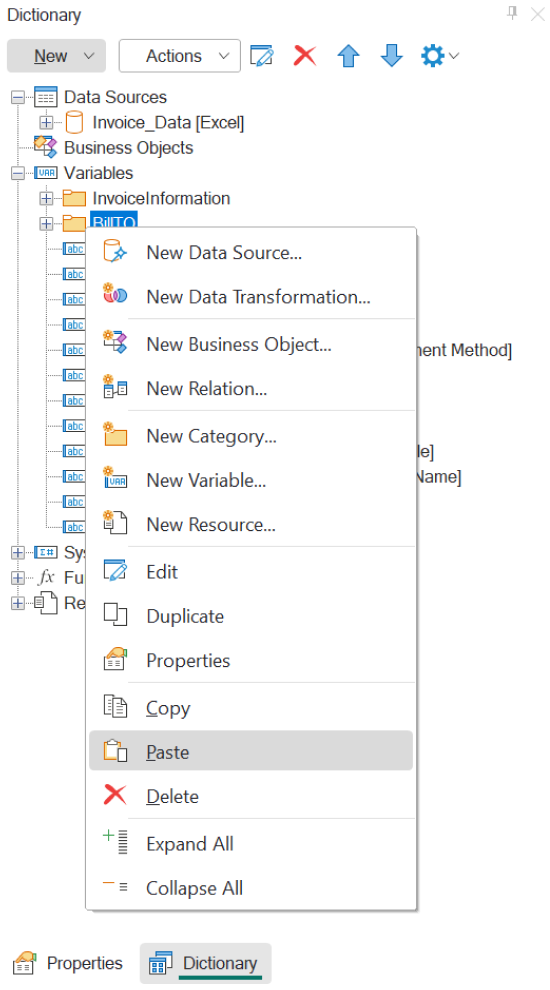
复制整个数据字典
无法直接将整个数据字典复制到剪贴板。但是,您可以将完整的数据字典及其结构保存到文件中。然后可以在另一个报表设计器中打开该文件以访问整个数据字典。这些命令可以在数据字典的“操作”菜单中找到。要保存数据字典,请使用“将字典另存为...”命令。要在另一个报表设计器中打开字典文件,请使用“打开字典...”命令。此外,您可以使用“合并字典...”命令打开字典文件,将已保存的数据字典与现有数据字典合并。
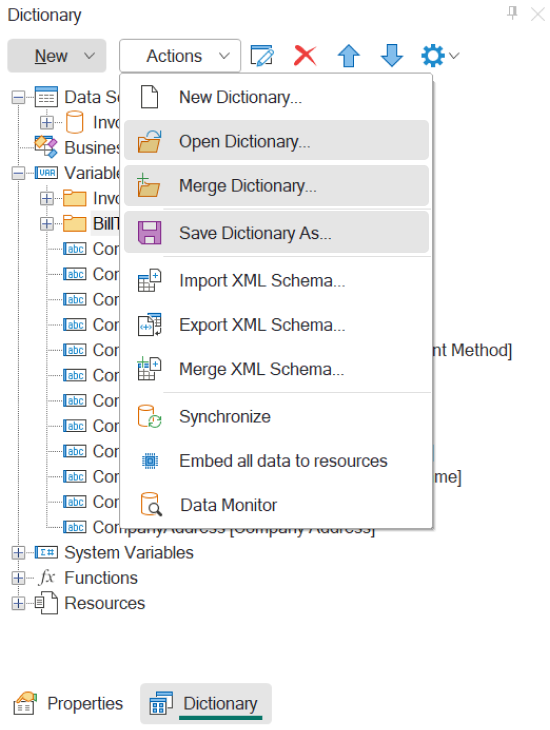
以上便是 Stimulsoft Reports and Dashboards 2023.2 版本中关于复制数据元素功能的介绍~,如有其他问题,欢迎私聊我们~